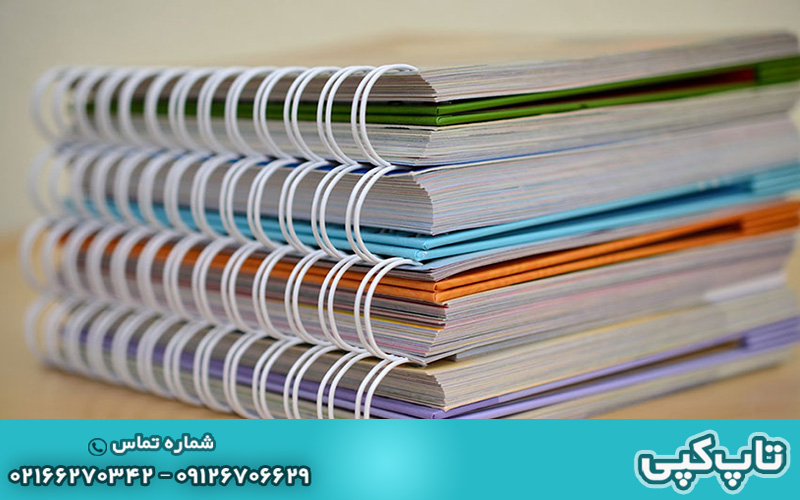چطور با گوشی پرینت بگیریم
پرینت گرفتن و عملیات چاپ یکی از نیازهای اساسی در زندگی روزمره است. پرینت گرفتن با گوشی یکی از رویاهای شیرین تا چند وقت قبل بود و امروزه با پیشرفت تکنولوژی این رویا به حقیقت تبدیل شده است و میتوانیم با گوشی و یا تبلت فایل ها و اسناد را به سرعت و با کیفیت چاپ کنیم! اما چطور با گوشی پرینت رنگی بگیریم و از این تکنولوژی استفاده کنیم؟!
با توجه به اهمیت و کاربردی بودن این روش چاپ تصمیم گرفتیم که به آموزش و بررسی این موضوع بپردازیم همراه تاپ کپی باشد تا بدانیم چطور با گوشی پرینت بگیریم.
چطوری با گوشی پرینت بگیریم؟
تا چند وقت پیش پرینت گرفتن از اطلاعات گوشی تنها با استفاده از گوگل کلود و کامپیوتر امکان پذیر بود؛ اما امروزه با استفاده از پرینترهای جدید که به شبکه بی سیم وای فای متصل هستند و گوشی هایی که این قابلیت را در سیستم عامل خود دارند امکان پذیر است؛ البته میتوان با استفاده از پرینترهایی که با کابل و سیم به Wi-Fi متصل میشوند نیز، عمل چاپ را انجام داد.
برای انجام چاپ عکس در گوشی های Android و iOS نیازمند به طی مراحلی برای اتصال گوشی به پرینتر و چاپ عکس ها و اطلاعات است؛ که در ادامه به بررسی آن ها خواهیم پرداخت.
پرینت گرفتن با گوشی و بدون کامپیوتر
پرینت گرفتن با گوشی و بدون کامپیوتر با استفاده از گوشی های پیشرفته اندروید و آیفون به صورت مستقیم امکان پذیر است. در این روش جدید پرینت گرفتن باید سرویس Google Cloud Print روی چاپگرهای خانگی و محل کار شما نصب باشد؛ با متصل بودن دستگاه پرینتر به وب، میتوان با دستگاه های مختلف متصل به اینترنت فایل ها را برای چاپ به پرینتر ارسال کنید.

نحوه اتصال گوشی به پرینتر
اتصال گوشی به پرینتر نیاز به اعمال تغییرات در تنظیمات گوشی اندروید و آیفون دارد.
برای پرینت گرفتن با گوشی های اندروید باید مراحل زیر طی شوند:
- گوشی و پرینتر را به یک شبکه Wi-Fi متصل نمایید.
- وارد تنظیمات گوشی قسمت setting شوید. (تنظیمات در گوشی با نماد چرخ دنده است.)
- با ورود به صفحه تنظیمات برای راحت تر شدن کار، از علامت ذره بین استفاده کرده و عبارت Printing را در آن تایپ کنید. با این کار کلمه مورد نظر در گوشی مورد جست و جو قرار گرفته و نیازی به مرور تنظیمات برای یافتن Printing نیست.
- در نتایج به دست آمده روی Printing کلیک کنید.
- وارد قسمت Printing شوید.
- گزینه Default Print Service را انتخاب کنید تا پرینترهای فعال و موجود در شبکه برای شما نمایش داده شوند.
- پرینتر خود را انتخاب کنید.
- فایل مورد نظر را در گوشی انتخاب کرده و سپس روی گزینه سه نقطه یا More تپ نمایید.
- گزینه پرینت را انتخاب نمایید و منتظر چاپ شدن فایل های خود باشد.
برای پرینت گرفتن با گوشی های آیفون باید مراحل زیر طی شوند:
- گوشی و پرینتر خود را به یک شبکه وای فای متصل کنید.
- فایل مورد نظر را در گوشی خود انتخاب کرده و آیکن Share در پایین صفحه را انتخاب نمایید.
- در منوی پیش رو، روی گزینه Print تپ نمایید.
- گزینه Select Printer را انتخاب کنید.
- پرینتر خود را انتخاب نمایید.
- روی گزینه Print که در گوشه صفحه قرار دارد، کلیک کنید و منتظر چاپ شدن عکس ها و فایل های خود باشد.

پرینترهای مناسب برای پرینت اطلاعات گوشی
به طور کلی پرینترهای مورد استفاده در چاپ اطلاعات گوشی به دو دسته تقسیم می شوند:
پرینترهای Classic: برای راه اندازی این پرینترها به کامپیوتر نیاز است، زیرا این دستگاه ها توانایی اتصال به اینترنت را نداشته و با استفاده از کامپیوتر به شبکه Wi-Fi متصل می شوند. میتوان با استفاده از بلوتوث و USB اطلاعات را به پرینتر منتقل کرده و آن ها را روی کاغذهای مناسب چاپ به تصویر بکشید.
پرینترهای Cloud Ready: این پرینترها به شبکه Wi-Fi متصل شده و نیازی به کامپیوتر برای اتصال به اینترنت ندارند. برای استفاده از این پرینترها باید کامپیوتر و گوشی برنامه گوگل کروم را نصب داشته باشند.
برای پرینت گرفتن با گوشی توسط این پرینترها باید طبق مراحل زیر عمل کرد:
- گوگل کروم را در کامپیوتر خود باز کرده و روی گزینه تنظیمات کلیک کنید.
- سپس گزینه Advanced Settings را انتخاب نمایید.
- آیکون Cloud Printing services را پیدا کرده و روی آن کلیک کنید.
- سپس گزینه Manage your printers را انتخاب نمایید.
- با انتخاب گزینه Add Printers، پرینتر خود را اضافه کنید.
- پس از همگام سازی پرینتر و کامپیوتر و با دانلود برنامه های طراحی شده متناسب با پرینتر در گوشی های اندروید و آیفون میتوان چاپ با گوشی را انجام دهید.

نرم افزارهای مورد استفاده برای پرینت گرفتن با گوشی اندروید
اپلیکیشن های مختلف متناسب با پرینترهای مورد استفاده طراحی و ساخته شده اند و به ما اجازه پرینت گرفتن با گوشی را میدهند.
- HP
- Epson
- Canon
- Samsung
- Konica
- Xerox
- Lexmark
- Brother
- Mopria
تاپ کپی با بیش از چندین سال تجربه در صنعت چاپ برای انجام کلیه کارهای چاپی در کنار شماست. در صورت نیاز به دریافت مشاوره و راهنمایی از کارشناسان تاپ کپی و یا ثبت سفارشات با شماره های درج شده تماس حاصل فرمایید.